ノーコードでクラウド上のデータとの連携を実現。
詳細はこちら →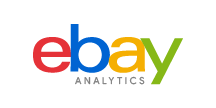
CData


こんにちは!テクニカルディレクターの桑島です。
Denodo Platform は、エンタープライズデータベースのデータを一元管理するデータ仮想化製品です。CData JDBC Driver for EbayAnalytics と組み合わせると、Denodo ユーザーはリアルタイムeBay Analytics データと他のエンタープライズデータソースを連携できるようになります。この記事では、Denodo Virtual DataPort Administrator でeBay Analytics の仮想データソースを作成する手順を紹介します。
最適化されたデータ処理が組み込まれたCData JDBC Driver は、リアルタイムeBay Analytics データを扱う上で比類のないパフォーマンスを提供します。eBay Analytics にSQL クエリを発行すると、ドライバーはフィルタや集計などのサポートされているSQL 操作をeBay Analytics に直接渡し、サポートされていない操作(主にSQL 関数とJOIN 操作)は組み込みSQL エンジンを利用してクライアント側で処理します。組み込みの動的メタデータクエリを使用すると、ネイティブデータ型を使ってeBay Analytics データを操作および分析できます。
Denodo からリアルタイムeBay Analytics データに接続するには、JDBC Driver のJAR ファイルをDenodo の外部ライブラリディレクトリにコピーし、Virtual DataPort Administration Tool から新しいJDBC データソースを作成する必要があります。
Database URI:必要な接続プロパティを使用してJDBC のURL に設定。例えば次のようになります。
jdbc:ebayanalytics:OAuthClientId=MyAppID;OAuthClientSecret=MyCertID;RuName=MyRuName;InitiateOAuth=GETANDREFRESH
Database URI の作成については以下を参照してください。
JDBC URL の作成の補助として、eBay Analytics JDBC Driver に組み込まれている接続文字列デザイナーが使用できます。JAR ファイルをダブルクリックするか、コマンドラインからjar ファイルを実行します。
java -jar cdata.jdbc.ebayanalytics.jar
接続プロパティを入力し、接続文字列をクリップボードにコピーします。
OAuth 2.0認証方法でのみeBay Analytics へ認証することができます。eBay Analytics API では、リクエストの認可に、認証コード付与フローで作成されたアクセストークンが必要です。
OAuth 2.0プロトコルを使用した認証方法について、詳しい手順はヘルプドキュメントを参考にしてください。
データソースを作成したら、Denodo Platform で使用するeBay Analytics データの基本ビューを作成できます。
SELECT * FROM cdata_ebayanalytics_trafficreportbylisting CONTEXT ('i18n'='us_est', 'cache_wait_for_load'='true')
基本ビューを作成すると、Denodo Platform の他のデータソースと同様にリアルタイムeBay Analytics データを操作できるようになります。例えば、Denodo Data Catalog でeBay Analytics にクエリを実行できます。
CData JDBC Driver for EbayAnalytics の30日の無償評価版をダウンロードして、Denodo Platform でリアルタイムeBay Analytics データの操作をはじめましょう!ご不明な点があれば、サポートチームにお問い合わせください。





